在word表格中画斜线的几种方法
绘制斜线方法一:word2003版本首先把光标移到要添加斜线表头的表格中,然后点击“表格”菜单中的“绘制斜线表头”,这时在“插入斜线表头”窗口中选择“表头样式”,在列表中找到符合你的格式的样式,选择他,在表头设置中有五种样式可供选择,你也可以用“预览”框来预览,最后输入文字即可。
word2007版本首先在word中插入一个表格,在单击“布局”选项选择“绘制斜线表头”按钮即可。如图所示:
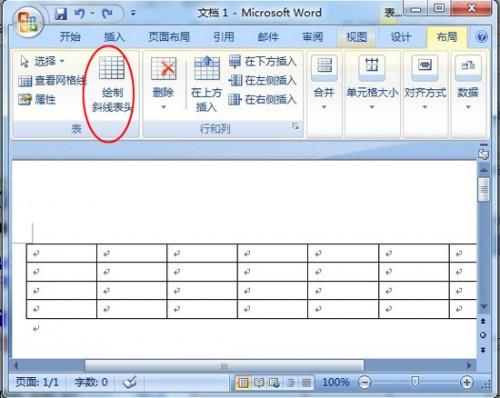
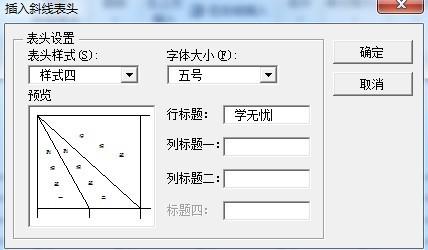
在“插入斜线表头”窗口中,选择表头样式等参数设置好。然后可以输入文字,在确点击定即可,这样就插入斜线了。
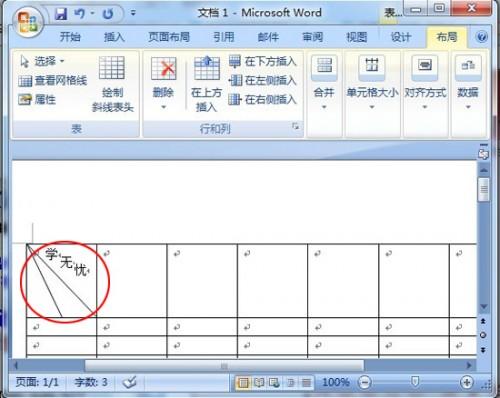
如何将在word中绘制出来的斜线拖动到excel中啦。同样的,我们将做好的斜线表头先选中在复制ctrl+C键。直接拉到需要ecxel表格的单元格中即可。然后,适当的调整斜线表头大小。这样我们就可以在word制作的斜线复制到ecxel中使用了。
绘制斜线方法二:通过插入直线的方式,自己手动绘制倾斜的线。这样就不是很难精确的啦。如图所示:

您可能感兴趣的文章
- 08-11Office365和Office2021有何区别?Office365和2021的区别介绍
- 08-11office365和2016区别哪个好?office365和2016区别详细介绍
- 08-11怎么看office是永久还是试用?office激活状态查看方法教学
- 08-11Office产品密钥在哪里查找?买电脑送的office激活码查看方法
- 08-11Office要如何去卸载?卸载Office最干净的方法
- 08-11Office打开不显示内容怎么办?Office打开文件不显示解决教程
- 08-11Office365和Office2021有何区别?Office365和Office2021区别介绍
- 08-11Office怎么安装到d盘?Office默认安装在c盘怎么改到d盘
- 08-11Office怎么安装?电脑如何下载office办公软件安装教程
- 08-11Office怎么激活?四种方法免费永久激活Office


阅读排行
- 1Office365和Office2021有何区别?Office365和2021的区别介绍
- 2office365和2016区别哪个好?office365和2016区别详细介绍
- 3怎么看office是永久还是试用?office激活状态查看方法教学
- 4Office产品密钥在哪里查找?买电脑送的office激活码查看方法
- 5Office要如何去卸载?卸载Office最干净的方法
- 6Office打开不显示内容怎么办?Office打开文件不显示解决教程
- 7Office365和Office2021有何区别?Office365和Office2021
- 8Office怎么安装到d盘?Office默认安装在c盘怎么改到d盘
- 9Office怎么安装?电脑如何下载office办公软件安装教程
- 10Office怎么激活?四种方法免费永久激活Office
推荐教程
- 07-012025最新office2010永久激活码免费分享,附office 2010激活工具
- 11-30正版office2021永久激活密钥
- 11-25怎么激活office2019最新版?office 2019激活秘钥+激活工具推荐
- 11-22office怎么免费永久激活 office产品密钥永久激活码
- 11-25office2010 产品密钥 永久密钥最新分享
- 11-30全新 Office 2013 激活密钥 Office 2013 激活工具推荐
- 11-22Office2016激活密钥专业增强版(神Key)Office2016永久激活密钥[202
- 07-01怎么免费获取2025最新office2016专业增强版永久激活密钥/序列号
- 11-25正版 office 产品密钥 office 密钥 office2019 永久激活
- 11-22office2020破解版(附永久密钥) 免费完整版






